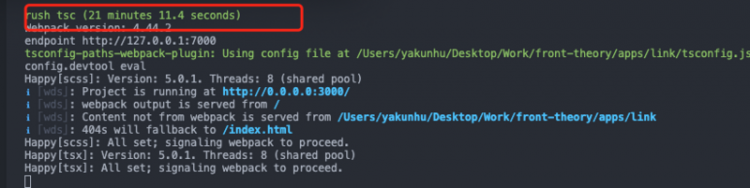两要素身份验证谁拥有它以及如何设置它

两要素身份验证谁拥有它以及如何设置它
2014年Heartbleed错误由于一小段代码而使成千上万的互联网登录信息暴露给骗子,而自那以后,我们的安全噩梦变得越来越糟。
普通的互联网用户要做什么? 好吧,您绝对应该定期更改密码。 它们是一种非常可笑的身份验证方法,可以通过多种方法轻松获取。
您真正需要的是验证自己的第二种方法。 这就是为什么许多Internet服务提供两因素身份验证的原因,其中许多服务感到被黑客入侵或破坏。 有时称为2FA,或根据市场营销情况与“两步”和“验证”术语互换使用。
正如PCMag的首席安全分析师Neil J. Rubenking所说,“存在三个公认的身份验证因素:您知道的某些东西(例如密码),您拥有的某些东西(例如硬件令牌或手机)以及
得益于诸如Apple的Face ID和Windows Hello之类的创新,用于指纹,视网膜或面部的生物特征识别扫描仪正在迅速兴起。
您可以通过短信或专门的智能手机应用(称为“身份验证器”)获取该代码。 链接到您的帐户后,该应用程序将显示一组不断旋转的代码,以便在需要时使用,甚至不需要Internet连接。 该领域的领导者是Google Authenticator(Android,iOS)。 Twilio Authy,Duo Mobile和LastPass Authenticator等其他产品在移动设备和某些台式机平台上都做同样的事情。 实际上,大多数流行的密码管理器默认都提供2FA身份验证。
身份验证器应用程序提供的代码会在您的帐户之间同步,因此,如果支持,您可以在手机上扫描QR码并在浏览器上获取六位数的访问代码。
请注意,设置2FA实际上会破坏某些旧服务的访问权限。
当您对所有这些听起来多么困难感到恐慌时,请记住这一点:安全并不容易。 坏人指望您在保护自己方面不严。 实施2FA意味着每次登录新设备都需要花费更长的时间,但是从长远来看,这样做是值得的,这样可以避免严重盗窃您的身份,数据或金钱。
以下不是具有2FA功能的服务的详尽列表,但我们介绍了每个人都倾向于使用的主要服务,并引导您完成设置。
亚马逊两步验证
亚马逊在2015年末增加了对2FA的支持,因此开启它非常重要,因为亚马逊有很多手指,例如Comixology,Audible.com以及使用亚马逊进行支付的网站(都与您的信用卡绑定)。
在桌面上打开Amazon.com,单击“帐户和列表”下拉菜单,然后转到“您的帐户”。
Amazon的一个不错的选择是告诉服务跳过选定设备(或同一设备上的多个浏览器)上的代码的能力,例如您和您自己都可以访问的PC。 如果该选项以后无法使用,请返回“高级安全性”页面,然后单击“在所有设备上需要代码”。
苹果两因素身份验证
如果您是iOS或Mac用户,则Apple ID是您生活中的重要部分。 这不仅对访问至关重要,而且对于通过iCloud进行存储也很重要; 购买电影,书籍和应用程式; 以及Apple Music和Apple TV +等会员资格。
要激活两因素身份验证,请转到“管理您的Apple ID”页面并登录。查找安全性>两因素身份验证,然后单击“入门...”。
然后为您提供有关如何使用iOS或macOS为Apple设置2FA的步骤。
您将必须回答三个预先设置的安全性问题中的两个,然后重新确认帐户中的信用卡才能进入设置。
之后,使用Apple ID登录任何东西都应在用于设置的设备上生成一个代码。
请注意,一旦激活Apple 2FA两周,就无法将其关闭。
Dashlane两因素身份验证
作为密码管理器的最爱,Dashlane还支持2FA。
在桌面程序中,单击工具>首选项>安全选项卡。
您还可以获得其他密码管理器(如RoboForm Everywhere和Keeper Password Manager&Vault)的2FA支持。
Dropbox两步验证
桌面网站上的Dropbox有一个名为“安全性”的选项卡。 在这里,您可以检查当前登录了多少会话,设备正在使用该帐户,更改密码,以及打开两步验证。 将其切换为开,输入密码,然后会询问您是否要通过短信或通过移动身份验证器应用获取安全密码。
如果选择文本,请输入电话号码并立即收到验证码。
Facebook两因素身份验证
Facebook是您最后一个失去帐户控制权的地方;
在“两因素身份验证”下,单击右侧的“编辑”。
如果您选择一个身份验证器应用程序(当涉及到Facebook时,这可能是最好的选择),Facebook将在桌面屏幕上生成一个QR码。
对于使用Facebook凭据登录时不支持两因素身份验证的应用程序,Facebook提供了“应用程序密码”,这是一次性密码,可通过任何第三方应用程序或服务访问您的Facebook帐户。 如果您退出该应用或服务并需要重新登录,则必须生成一个新的唯一应用密码。 对于较旧的设备,这是必需的。 通过设置>安全性和登录名>应用程序密码获取它们。
当然,以上选项要求您可以使用手机。
Facebook还支持硬件安全密钥的通用第二因素(U2F),您可以将其插入计算机或放置在计算机附近以进行访问。
Google两步验证
要访问您的信用卡(用于在Google Play上购物),重要的消息和文档,智能家居设备,甚至是YouTube上的视频(基本上是您的一生),必须保护Google帐户。
Google称其系统为两步验证。
如果这样不起作用,则需要输入一个额外的代码。
即使您的智能手机未连接到互联网,Google Authenticator或任何身份验证器应用程序也可以为您生成验证码。 您必须先注册两步验证,然后才能使用它。 该应用程序将扫描桌面屏幕上的QR码以供您访问,然后生成基于时间或基于计数器的代码供您输入。它取代了通过文本,语音呼叫或电子邮件获取代码的过程。
设置完Google两步验证后,请访问您的Google帐户安全设置再次访问它。 在这里,您可以选择可以接收代码的电话号码,切换到使用身份验证器应用程序,并访问10个未打印的代码,这些代码可以打印以备不时之需(例如您的电话死了而您无法进入身份验证器应用程序) 。)这也是您生成应用专用密码的地方。
有特别高风险工作的人应该考虑使用Google的高级保护计划。
Instagram两因素认证
自2016年以来,Facebook拥有的Instagram已提供两因素身份验证。要启用身份验证,请转到您的个人资料,然后点击右上角的汉堡菜单。
选项一:打开短信并添加您的电话号码(包括国家/地区代码,因为Instagram无处不在)。
该应用程序还提供了五个恢复代码的列表,以供将来关闭2FA或通过其他设备访问时使用。
Intuit TurboTax,Turbo和Mint.com
担心SIRF?
如果您使用电子归档软件/服务,请打开2FA来帮助自己。 Intuit TurboTax是用于报税软件的PCMag编辑选择。 通过桌面浏览器登录后,请点击Intuit帐户>登录和安全,然后点击两步验证旁边的链接。 如果您已经输入了电话号码,它应该显示在此处,以便您可以通过文字或语音电话进行验证。 单击打开。
打开后,将显示“打开身份验证器应用程序”选项。 进入QR码进行扫描,或在需要时使用手动输入代码。 在身份验证器应用中输入密码后,将6位数的验证码放回TurboTax中,然后重新设置。 电话号码保留在系统中以备后用。
该登录名还适用于该公司的一站式财务快照服务Intuit Turbo和个人财务跟踪器Mint。
LastPass多因素身份验证
LogMeIn的LastPass是PCMag最佳密码管理器的常规选择之一。
为适应重型安全性选项,LastPass宣称支持多种身份验证应用程序,包括Google Authenticator,Authy和Duo,以及其自己的免费LastPass Authenticator。 它可与第三方硬件(例如智能卡或USB驱动器)一起使用。 LastPass有适用于所有用户的单独说明。 有些仅适用于高级版本的LastPass。 不能通过短信发送代码。
为了与使用身份验证器应用程序的其他服务保持一致,请执行以下操作:在桌面浏览器上登录LastPass,然后单击左侧的“帐户设置”。
LinkedIn两步验证
商业社交网络LinkedIn通过SMS文本或身份验证应用程序使设置验证变得容易。
您将立即获得一个必须输入的六位数代码以验证您的身份。
Microsoft两步验证
微软将大多数服务捆绑在一起。
通过account.microsoft.com/profile登录到您的Microsoft帐户。
进入设置身份验证应用部分。 Microsoft制作了自己的身份验证应用程序(iOS,Android),它将促使您进行安装。 它还可以与其他标准身份验证器应用程序一起使用,例如Google Authenticator和Authy,但是要使用它们,必须在设置过程中选择“其他”。 扫描显示的QR码。
您可以跳过身份验证器。
在继续设置过程中,Microsoft提供了一个恢复代码供您写下并保持安全,这是一个25位数字的whopper(就像它用于从软件注册到Xbox赠品的所有事情一样)。
贝宝两步验证
作为专用于付款的服务,最好使PayPal尽可能安全。
Reddit两因素身份验证
在桌面上,登录并转到“用户设置”。 找到标签安全与隐私; 在使用两因素身份验证下选择启用。 请按照以下步骤设置第三方身份验证应用程序-此类应用程序是获取Reddit 6位验证码的唯一方法。
Reddit还将提供一些备份代码,以保存您的智能手机无法使用的几次。
松弛2因子验证
有办公室闲散吗? 是否可以通过两个因素保护它取决于您工作区的帐户设置。 如果您使用G Suite帐户登录Slack,则需要通过Google处理两因素。
否则,请访问my.slack.com/account/settings并展开“两因素身份验证”以找到“设置两因素身份验证”按钮。
最后,您将必须点击验证码以确保所有设置都已完成。 之后,您将需要随处重新登录Slack,并且手头有代码以获得完全访问权限。 如果您重新访问多个Slack工作区,则需要在每个工作区上分别设置2FA,有些可能会使用,有些可能不会。
所有者/管理员,如果需要,请进入“团队设置”>“身份验证”以要求整个团队范围的2FA。
在您注册2FA的那一刻,备用代码就会分发出去,但是如果您不写下来,则可以在“帐户”页面上重新访问它们。
Snapchat两因素身份验证
Snapchat是一项仅限移动设备的服务,因此设置2FA的唯一方法是通过移动应用程序。
Snapchat警告您,如果您无法使用生成登录代码的方法(又名手机),您可能会被锁定在Snapchat帐户之外。
如果您选择身份验证器,则有三个选项-第一个是“自动设置”,这就像在Authy(我的首选应用程序)中设置的超级按钮一样有效。
重新设置后,如果您无法从身份验证器应用中获取文本或代码,则Snapchat将生成一个恢复代码供您使用。
平方两步验证
Square的2FA实施完全适用于在线Square仪表板。 值得庆幸的是,您不需要这种事情即可进行信用卡交易,这些交易是端到端加密的,移动设备/终端本地没有存储任何数据。
导航到“帐户和设置”,然后单击“激活两步验证”。
主帐户激活2FA后,您可以将其设置为强制所有团队成员也使用两步验证,也可以允许他们跳过此过程。
单击“记住此设备30天”选项,这样就不必每次登录时都输入2FA代码。
Twitter两因素身份验证
要在桌面上的Twitter.com上激活登录验证,请单击左侧的更多菜单,然后选择设置和隐私>帐户>安全性>两因素身份验证。
Twitter将为您丢失设备时生成备份代码,并在服务/地点/时间登录时使用一次临时密码,您也将无法获得常规的2FA代码。
您还可以将Twitter应用本身用作身份验证应用。
一个好的经验法则:偶尔查看有权访问您的Twitter或使用您的Twitter凭据的应用程序的完整列表,并删除不再使用或无法识别的任何应用程序。
WhatsApp两步验证
WhatsApp引入了端到端加密以及两步身份验证,以防止窥探,无论是在家中还是坐在NSA,CIA和FBI(嗨,特工Mulder!)那里。
设置很容易:进入设置>帐户>两步验证。 点按“启用”,WhatsApp会要求您创建一个六位数的PIN以在WhatsApp中注册您的电话号码。 如果您需要重设密码,也将提供一封电子邮件,也就是关闭验证。 如果您以后注销或使用其他设备登录,WhatsApp将会为您发送代码短信,并且您还必须重新输入PIN码。 您可以随时进入该应用程序更改PIN或电子邮件。
Yahoo帐户密钥或两步验证
要在Yahoo上设置验证,请访问您的个人信息(在任何Yahoo页面的右上角,找到您的姓名或登录链接,然后选择管理帐户>帐户信息)。 点击帐户安全性,您将看到两步验证切换。 它将立即确认您帐户上的电话号码,或要求一个新的电话号码并发送5位数的验证码。 它还会警告您某些应用程序无法使用第二次登录验证-这些将需要应用程序密码。
没有使用第三方身份验证器应用程序的选项。 但是,Yahoo帐户密钥是下一个最好的选择。 它与Google Prompt非常相似。 如果您的手机上有任何Yahoo应用,则Yahoo帐户密钥可以直接向其发送通知。 您收到通知,按一下按钮确认,就是这样-无需输入代码或密码。 (如果您的移动设备上没有Yahoo应用,则Yahoo可以通过短信或电子邮件方式向您发送8个字母的代码。)当/如果您激活Yahoo帐户密钥,Yahoo会停用两步验证,反之亦然,将其作为帐户密钥 必须关闭才能进行两步验证。
设置以上任意一项之后,“帐户安全性”列表将显示另一个选项:“生成应用程序密码”。 当您准备在没有直接支持的设备上访问Yahoo服务时,将在这里创建允许访问的新的唯一密码。
两要素身份验证说明
再一次的感觉。
以上是 两要素身份验证谁拥有它以及如何设置它 的全部内容, 来源链接: utcz.com/wiki/669798.html